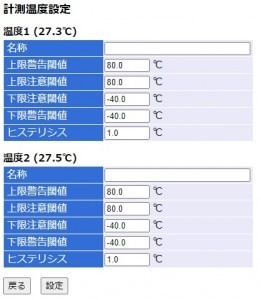よくある質問(Q&A)
製品シリーズや型番で、よくあるご質問を検索できます。
フリーワード検索
カテゴリから探す
全製品共通
安心して長くご利用いただけるよう、当社では製品サポート体制を整えています。
本ポリシーでは、保証内容やサポート期間、修理・交換の対応についてご案内しています。
詳細につきましては、以下のPDFファイルをご参照ください。
▶ サポートポリシー
弊社RSH制御機器との連携には、rsh-client や netkit-rsh などのRSHクライアントをご使用ください。
rsh-redone-client などの一部互換クライアントでは、正常に通信できず制御が行えない場合があります。
正常な動作のためには、上記のような従来型のrshコマンドをご利用いただくようお願いいたします。
弊社製品でApacheを利用している「警子ちゃん」シリーズ、「メル丸くん」などでは、「Apache Struts2」は使用していないため脆弱性(CVE-2021-31805)の影響はございません。
弊社製品でApacheを利用している「警子ちゃん」シリーズ、「メル丸くん」などでは、「Apache Log4j」は使用していないため(CVE-2021-44228、CVE-2021-45046)脆弱性の影響はございません。
Internet Explorerのサポートが2022/6/15で終了します。弊社の設定や監視画面はMicrosoft Edge、Chrome、firefox等のWebブラウザにて引き続きご使用になれます。
「既にほかのユーザがログインしています。」と表示されている場合、前回使用時にログアウトせずにセッションを切った可能性があります。再度ログインするには、ブラウザのアドレス部に「http://192.168.1.1/logout」と入力し実行してください。 (192.168.1.1部分は本製品のIPアドレスを入力してください)
IDやパスワードを変更していて、ログインできない場合は、IDとパスワードを確認してください。また、パスワードを忘れてしまった場合は、技術部カスタマーサポートにお問い合わせください。
取扱説明書お申し込みフォームに入力の上、申し込み完了メールのリンクより、専用のダウンロードページに進むことが出来ます。
こちらは購入前にも申し込み可能です。ご検討の際には、ご活用ください。なお、一部ダウンロードできない製品がありますので、お手数ですが技術サポートまでお問い合わせください。
DHCPによりどのようなアドレスが割り振られるのかは、ネットワークを管理する担当者にご確認ください。IPアドレスのみを工場出荷状態に戻すには、製品毎の取扱説明書の付録A「トラブルシューティング」を参照ください。
PCのセキュリティが強固な場合や、ブラウザが「信用されたサイト」などにしかアクセス出来ない設定の場合に、この表示が出ることがあります。
WebUIを使用した各機器にアクセスする場合は、オフラインにして、対応機器とPCを1対1で接続して、一時的にセキュリティレベルを下げて、設定を行っていただきますようお願い致します。
デモ機は1週間程度の期間、評価・検証用で貸出可能です。
詳細はソリューション営業部宛(info@isa-j.co.jp)、または「検討中・ご購入前のお客様」フォームよりご相談ください。
デモ機には限りがありますので、機種によっては待ち時間が必要な場合があります。また、デモ機到着後、弊社より発行される借用書をご返送頂きますよう、予めご了承ください。
無償保証期間は製品ご購入から1年間です。(センドバック方式対応)
※無償保証には購入後、90日以内にユーザ登録をして頂く必要があります。
ユーザ登録されていない場合、保証期間内であってもサービスが受けられない場合があります。ユーザ登録フォームはこちら。
中古市場やオークション市場で弊社製品を入手された方(現所有者)から、中古製品に対してログインやパスワードの初期化等の依頼がある場合、弊社はその依頼を拒否させていただきます。
中古製品の中に前所有者の設定した情報が含まれているため前所有者の許可あるいは承諾のない現所有者の依頼に対して弊社は一切対応いたしません。また弊社は製品の利用にあたってユーザ登録を実施しております。
登録内容から前所有者を特定することは可能ですが、弊社の機密情報取扱規程によりこれを現所有者や第三者に開示することはありません。
登録内容は前所有者が設定した機密情報が含まれている可能性が高く、現所有者に開示することは弊社が情報漏洩に加担することになる為、遵法の観点から行えないことをご理解下さい。
ネットワーク警告灯 警子ちゃんシリーズ
ISA IRSH Ver.2(超便利ツール同梱)はWindows環境向けの製品です。
Linux OSをご利用の場合は、別途RSHパッケージをインストールすることで、
「警子ちゃん」などのリモートシェル対応機器に対してコマンド制御を行うことが可能です。なお、Linux環境のRSHに関する技術的なご不明点がある場合は、ご利用のディストリビューション提供元のサポート窓口までお問い合わせください。
弊社RSH制御機器との連携には、rsh-client や netkit-rsh などのRSHクライアントをご使用ください。
rsh-redone-client などの一部互換クライアントでは、正常に通信できず制御が行えない場合があります。
正常な動作のためには、上記のような従来型のrshコマンドをご利用いただくようお願いいたします。
Windows Serverでのご使用はドライバーインストール必須となります。
詳細につきましては取扱説明書 “付録F” をご参照ください。
弊社製品のメール認証方式は先進認証(OAuth 2.0)に対応しております。
対象機種は警子ちゃんシリーズDN-1700GX、DN-1750PX、メル丸くんCE-1100SXシリーズです。
※メル丸くんCE-1000SXにつきましては非対応です。
DN-1500GXで取得した設定ファイル(バックアップファイル)は、DN-1700GXでも基本的に適用可能となります。
なお、LAN設定など、機器固有の箇所に関しては、設定ファイルには含まれていませんので、別途設定が必要です。
詳細につきましては以下手順書となります。
▶DN-1500GXからDN-1700GXへの設定データ移行手順書 _20220913_Rev.1.0.pdf
DN-1600W/WDに付属しているケーブルは、電源供給/通信兼用となっています。DN-1600Wでも、TeraTermで設定する場合は、通信ケーブルが必要です。ケーブルの断線などで電源供給が出来ない場合は、必ず電源供給/通信兼用を利用してください。
DN-1600U/UDに付属しているケーブルは、電源供給/通信兼用となっています。ケーブルの断線などで電源供給が出来ない場合は、必ず電源供給/通信兼用を利用してください。
警子ちゃん/メル丸くん/NetEdge/DN-3100シリーズなどは、電源ボタンはありません。ACアダプターの入/切で電源入/切を行います。
以下が、DN-1700GXで追加、更新された機能となります。
- 非接触センサ搭載によるアラーム解除可能
- TLS 対応バージョンがTLS1.2にアップデート
- WEB サーバアクセスプロトコルがHTTPSに対応
- WEB 設定ツールのログインユーザ登録数とアクセス権限がそれぞれ10ユーザー、アクセス権限設定可能
- 消費電力が最大約8W(5灯+ブザー発報時)、待機時約2W
詳しくはDN-1700GXの製品ページをご覧ください。
製品カタログや取扱説明書に関して現在作成中となります。もうしばらくお待ち下さい。
主な仕様や変更点に関しては、DN-1700GXの製品ページをご覧ください。
しばらく電源OFFの後に通電を行うと、RTCのバックアップコンデンサ充電のためにすぐに起動できず、全ランプが点灯する場合があります。10分ほど通電状態とした後に電源を一旦切り、再投入してください。
DN-1500GX/DN-1510GL/DN-1550PXで無料版のGmailを使った送信方法に関して(2021/9現在)
下記のPDFにて方法が記入されていますので、そちらを参考におこなってください。
警子ちゃんシリーズで、rshコマンドを同時に受信出来るデバイス数に関して(4GX/4PX/4G+/7GX/7PX/7G+)
警子ちゃんシリーズの該当機種に関して
【該当機種】DN-1500GX/DN-1550PX/DN-1510GL/DN-1700GX/DN-1750PX/DN-1710GLrshコマンドを複数台より同時に送った場合に、最大で5台からのデバイス受信、及びアクションが可能です。
それ以上の台数よりrshコマンドを送信した場合、アクションしなかったり、最悪の場合はフリーズを起こすことがありますので、同時アクセスには注意をしてください。
DN-1600Uは、LinuxでUSB接続すると、
/dev/ttyUSB0として認識します。複数台接続している際には 、2台目が
/dev/ttyUSB13台目が
/dev/ttyUSB2と認識します)
例)赤色点灯の場合
echo "ACOP 1000" > /dev/ttyUSB0また、通信ポートの速度が変わっている場合もありますので、sttyコマンドで 9600bpsに設定してください。コマンドは以下のようになります。
stty -F /dev/USB0 9600
現在ラインナップされているDN-1500GXでは、TLSのバージョンが古いため、HTTPSでコマンドを送信することは出来ません。
後継機種となるDN-1700GXに関しては、HTTPSでのコマンド送信が可能になります。よろしければご検討をお願い致します。
警子ちゃん単体では監視のON/OFFはできません。 上位の監視ソフトウェアなどから、特定の時刻に監視ON/OFF制御コマンド(RSH、SNMP)を警子ちゃんに送信することにより可能です。
本体の音量は最大で公称88dbまで対応しております。一部の製品を除き、音量調整ボリュームで上げ下げが可能です。
また、警子ちゃん背面にステレオミニジャックを備えており、別売の音声拡張スピーカー「AS-10」等を接続してブザーや音声の音量を増幅可能です。
なお、DN-1600シリーズは音量固定となりますので、予めご了承ください。
5V/2A出力可能なUSB-ACアダプタや、モバイルバッテリー(稼働時間はバッテリー依存)で稼働可能です。USB-ACアダプタは弊社オプション品で取扱があります。詳しくはお問い合わせください。
5V/2A出力可能なUSB-ACアダプタや、モバイルバッテリー(稼働時間はバッテリー依存)で稼働可能です。USB-ACアダプタは弊社オプション品で取扱があります。詳しくはお問い合わせください。
Web設定画面用に、Apache HTTP Serverを使用しております。
なお、「Apache Log4j」は使用しておりませんので、脆弱性(CVE-2021-44228)に関しては、影響はありません。
DN-1500GXでは、ファームウェア ver 14.610.3G以降、DN-1510GLではファームウェア ver 14.360.1Gにて、Jquery 3.6.0にアップデートしています。
メールソフトの機能とセキュリティ設定に依存します。 メールクライアントのメールの振り分け機能等を使い、コマンドを 実行することにより可能です。但し、以下の作業が必要となりますので、予めシステム責任者に確認をしてください。
・レジストリエディタでの設定と編集
・Outlookにてマクロの動作
・バッチファイルの動作下記のPDFファイルにて、Outlook、Becky!での発報方法の一例があります。
警子ちゃん本体は直接モバイルネットワークに接続できません。 有線・無線問わず、LAN経由でLTE回線に接続することは可能です。
この場合、利用に際しては、モバイル回線などで固定IPを取得し、VPN接続出来るようなネットワーク構築が必要となります。
Windows標準ドライバーでインストールされない場合は、FDTI社のHPよりドライバーをダウンロードして、下記のPDFの手順でインストールしてください。
リモートシェルコマンドやSNMP等のコマンドを使って、他の機器にコマンドを送信することができます。
送信メールサーバーがうまく設定されていない可能性があります。電子メール設定ページのSMTPサーバ項目を、送信元のメールサーバーに合わせて設定してください。
また、基本設定のLAN設定にある「DNSサーバーアドレス」が入力されていな い 場合は、メール送信が出来ませんので、合わせて設定を行ってください。
リモートシェル以外で、警子ちゃんに発報指示を送信する方法に関して(snmpset・TCPソケット通信・HTTP通信コマンド)
snmpset・TCPソケット通信・HTTP通信コマンドで制御可能です。
1. snmpコマンド(許可ポートは161/udp)
事前にNet-SNMPの導入、Web設定画面にてSNMPアクセス設定を行う必要があります。コマンド例
>snmpset –v 1 -c public [警子ちゃんのIP] .1.3.6.1.4.1.1333.1.2.6.3.1.0 s 1xx1xxxx2.TCPソケット通信(許可ポートは60000~60009/tcp、変更可能)
TCPソケット通信設定で行末コードを「0A」に指定して下さいコマンド例(Linuxのbash上で)
>echo “ACOP 1xx1xxxx” > /dev/tcp/[警子ちゃんのIP]/600003.HTTP通信コマンド
※ 警子ちゃん4GX/4PX(DN-1500GX/1550PX)シリーズのみ。
ファームウェア ver 14.500.3G以降
【事前作業】HTTPコマンド制御を有効にしてください。
・14.500.3G~14.530.3G
基本設定 > 本体情報 > WEB動作設定 > 「HTTP通信コマンド」
・14.540.3G以降
詳細設定 > コマンドアクセス設定 > 「HTTP通信コマンド」
(下記PDFファイルも参照)コマンド例
>curl [警子ちゃんのIP]/api/control?acop=1xx1xxxx
接点接続が可能なDN-1510GL、DN-1600UD、DN-1600WDは、信号電源が内蔵されている為、接続側で有電圧/無電圧接点リレーや変換器などを利用して、電源の切り離しが必要です。
詳細に関しては、接続する機器を予めお調べ頂いた上で、お問い合わせください。
DN-1500GXシリーズ、DN-1510GLシリーズ、DN-1550PXシリーズでは、別途専用の無線LANキット、「DN-1500GL-WK2」を使うことによって対応が可能です。専用品での対応となり、市販の無線LANドングル等は対応していません。802.11 b/g/n 2.4GHz のみ対応ですが、802.11 a/ac 5GHzは非対応です。
DN-1600Wは、無線LANに標準対応しています。
別途専用の無線LANキットを使うことによって対応が可能です。専用品での対応となり、
市販の無線LANドングル等は非推奨です。
※DN-1500GL-WK2は2024年12月に販売終了しています。
▶無線LANキット
【DN-1700GL-WK】802.11 b/g/n 2.4GHz のみ対応。802.11 a/ac 5GHzは非対応。
【DN-1700GL-WKA2(※)】802.11 b/g/n 2.4GHz 、802.11 a/ac 5GHzに対応。(※)こちらの商品をご希望の場合、別途お問い合わせください。
弊社の様々な機器と連携が可能です。
代表的なものとしては、警子ちゃん、NetEdge、DN3600シリーズなどがあります。
警子ちゃん/メル丸くんに無線LANキットを接続して運用している際に、まれに電波干渉と思われるノイズが鳴ることがあります。市販のUSB延長ケーブルを経由して無線LANキットを接続すると改善します。
いくつか注意点がありますので、設定の際にはご確認をお願い致します。
- 有線LAN と無線LAN 設定で同じネットワークアドレスを設定できません。
- またIPv4アドレスの設定は、有線LANと無線LANでセグメントを分けて設定をお願いいたします。(例 有線LAN:192.168.1.1 無線LAN:192.168.10.1)
- DN-1500GL-WK2 は、Wi-Fi 準拠、技術規格適合品(いわゆる技適取得品)で、IEEE 802.11 b/g/n 2.4GHz のみに対応しています。
- IEEE 802.11 a/ac 5GHz には対応しておりません。
- 上記の通りDN-1500GL-WK は2.4GHz帯の無線周波数帯を使用していますのでそれら周波数帯にに干渉する電子レンジやUSB3.0等の高速信号ケーブルを用いる機器の近くに設置すると通信不良の恐れがあります。
- 無線LANのみで使用する場合、設置環境により接続が途切れる場合がありますのでネットワーク監視等を行う場合はPingの送信回数や試行回数等を増加するなど、不安定な回線を想定した設定を行ってください。
- アクティベーションキーが貼り付けてある取扱説明書は、基本的に再発行出来ませんので、大切に保管してください。
パスワードをお忘れの場合、弊社サポートお問い合わせフォームに型番とシリアルナンバーを
入力して、お申込みください。
その際、ユーザー登録が完了していることが必須となります。
▶ユーザー登録はこちら
ユーザー登録が確認できない場合、パスワードリセットの対応はいたしかねますので、
あらかじめご了承ください。
製品起動時、3灯タイプの場合、赤→黄色→緑とランプが点灯するタイミング(約5秒程度)があり、そのタイミングでアラームストップボタンを押し続けます。
その後、IPが初期化されると赤→黄色→緑とランプが点灯するタイミングがありますので、そのタイミングでアラームストップボタンを離します。
詳しくは以下をご確認ください。
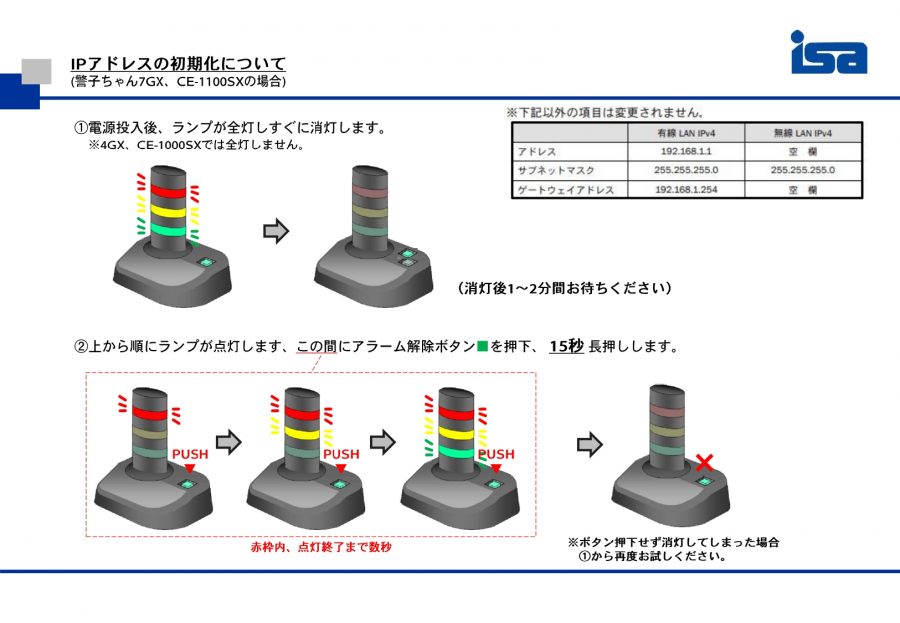
いくつか原因が考えられるため以下の箇所をご確認ください。
- 「LAN設定」の「アクティベーションキー」「SSID」「パスワード」を確認します。
- 「LAN設定」の「無線LANを有効にする」のチェックを確認します。
- 「LAN設定」の「無線LAN」の「IPアドレス」を、「有線LAN」の「IPアドレス」と別のセグメントか確認します。
(例として、無線LANのIPアドレスを「192.168.2.1」とする場合、有線LANのアドレスは「192.168.1.1」とします)
- 無線LANキットの本体に、青いランプが付いているかを確認します。
- アクセスする無線LANのAPが2.4GHz帯が確認します。(11n/11g/11bが対応となります。)
以上を確認した上で、接続出来ない場合は、技術サポートまでお問い合わせください。
弊社ネットワーク警告灯は標準で以下の監視機能があります。
- PING監視(最大20ノード、再試行回数・平均ラウンドトリップ時間設定可能)
- SNMPトラップ監視(最大40トラップ、ワイルドカード設定可能)
Web設定画面のアラーム解除設定内「アラームストップボタン監視」項目で「無効」が設定可能です。(ファームアップが必要な場合があります)
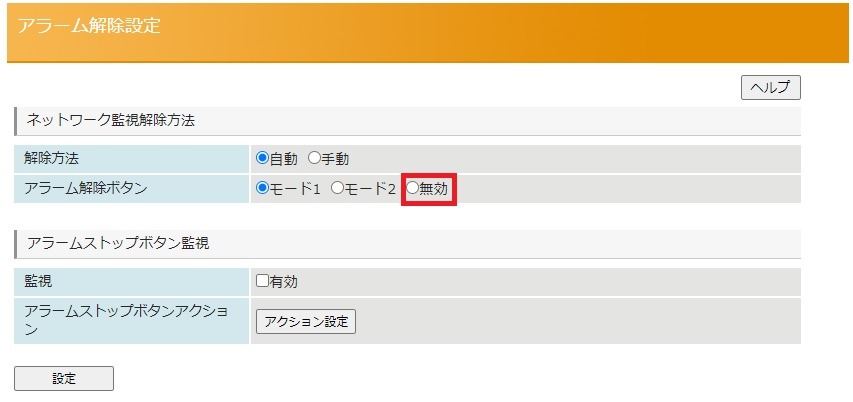
Web設定画面のアラーム解除設定内「アラームストップボタン監視」項目で設定可能です。
取扱説明書の85ページ以降「2-6-2 アラート解除」にて内容を確認してください。(ファームバージョンによってはファームアップが必要です)
デジタル信号入力機能(接点入力)を有したDN-1510GLで可能です。 センサのONまたはOFF検知でランプ/ブザー/音声鳴動などのアクションが実行可能です。
メールの送信、SNMPtrapの送信、rshコマンドの実行等が行えます。
それぞれ、送信メール設定、SNMP送信設定、実行コマンド設定を行ってください。
音声ファイル(mp3ファイル)を下記に示す条件で作成してください。
- 音声データの開始部分に300msec以上、終了部分に1000msec以上の無音データを付加する
- ビットレートは128kbps以上で作成する
- サンプリングレートは44.1kHzで作成する
1灯モデルは3色(赤・黄・緑)のランプを1灯内で点灯でき、3灯モデルは各色のランプが個別に配置されています。 5灯モデルは3灯モデルに青・白色ランプを追加したモデルです。以下、DN-1500GXでの違いの画像です。

1灯タイプ(警子ちゃんmini) 
3灯タイプ 
5灯タイプ
監視システムからrsh、SNMPset、SNMPtrap、HTTPコマンドにより ランプ/ブザー/音声の鳴動制御を行えます。 様々な監視システムと連携の実績があります。
下記監視システム製品との連携が可能です。
https://isa-j.co.jp/keiko/solution/主なソリューション事例については
https://isa-j.co.jp/keiko/case_study/case_004.html
以下のポートの利用を許可してください。
コマンド送信元から警告灯へ片方向の許可:514/tcp
コマンド送信元と警告灯の両方向の許可:1020/tcp~1023/tcp
メールソフトの機能とセキュリティ設定に依存します。 メールクライアントのメールの振り分け機能等を使い、バッチファイルなどでコマンドを 実行することにより可能です。Windowsのメールソフトで連携発報を利用する場合には、弊社製品のIRSH Ver.2が必要になります。
可能です。
1台の警子ちゃん(親機)のSNMPトラップ監視機能を利用します。
特定のSNMPトラップを受信した際、その他の警子ちゃん(子機)を制御するようアクション設定することにより、連動可能です。
特注にてカスタマイズ可能です、お気軽にお問い合わせください。
現在のラインナップではありません。オプションで防塵防水ケース(IP67)をご用意可能です。
DN-1550PXがPoE対応モデルです。DN-1500GXとは、機能はすべて同一で、PoE対応のみが異なる点となります。
電源の供給および通信がLANケーブル1本で済み、配線の引き回し作業を省力化できます。
メル丸くんシリーズ
【CE-1000SX】
本体の電源が入っている限りは、メル丸くんは動作し続けます。
監視を切る場合は、ACアダプターの入/切で電源を切ってください。【CE-1100SX】
ファームウェアver22.200.0H以降より「メールフィルタ適用外時間帯」機能が追加されました。メールフィルタを適用しない時間帯を指定する機能になります。
※「22.200.0H」以前のファームウェアをお使いのお客様は、アップデートによりご利用いただけます。
弊社製品のメール認証方式は先進認証(OAuth 2.0)に対応しております。
対象機種は警子ちゃんシリーズDN-1700GX、DN-1750PX、メル丸くんCE-1100SXシリーズです。
※メル丸くんCE-1000SXにつきましては非対応です。
警子ちゃん/メル丸くん/NetEdge/DN-3100シリーズなどは、電源ボタンはありません。ACアダプターの入/切で電源入/切を行います。
LAN設定の以下の箇所を確認してください。
- 「有線LAN設定」「無線LAN」(無線LAN使用時)の「デフォルトゲートウェイ」が入力されているか
- DNSサーバーアドレス」が入力されているか
いずれも、入力されていない場合は、メールが送受信されませんので、ご注意ください。
本体の音量は最大で公称88dbまで対応しております。一部の製品を除き、音量調整ボリュームで上げ下げが可能です。
また、警子ちゃん背面にステレオミニジャックを備えており、別売の音声拡張スピーカー「AS-10」等を接続してブザーや音声の音量を増幅可能です。
なお、DN-1600シリーズは音量固定となりますので、予めご了承ください。
Web設定画面用に、Apache HTTP Serverを使用しております。
なお、「Apache Log4j」は使用しておりませんので、脆弱性(CVE-2021-44228)に関しては、影響はありません。
可能です。以下のPDFを参考にしてください。
下記のPDFファイルを参照してください。(2025/06現在の設定方法です)
【CE-1000SXシリーズ】
送信はSMTP、受信はPOPとIMAPに対応、ベーシック認証のみです。
TLSバージョンは1.0までの対応です。
【CE-1100SXシリーズ】
送信はSMTP、受信はPOPとIMAPに対応、ベーシック認証に加え、
先進認証OAuth2.0(MS、Google)に対応しています。
TLSバージョンは1.2までの対応です。
メル丸くんは、「件名」「差出人」「本文」の3箇所にある語や文を監視しています。
メル丸くんは、「件名」「差出人」「本文」を最大8つまで組み合わせて「全件一致(AND)」「部分一致(or)」を選択することができます。
取扱説明書の「2-5 監視する」も合わせて参照してください。
確認できます。「受信メールログ」にメル丸くんが受信したテキストメールが表示されて、通知対象のメールは「★」、通知対象外のメールは「☆」で表します。
ログイン後に、「受信メールログ」より、該当するメールをクリックすることで、下部にあるフォーマットより、テキスト形式に限り閲覧可能です。
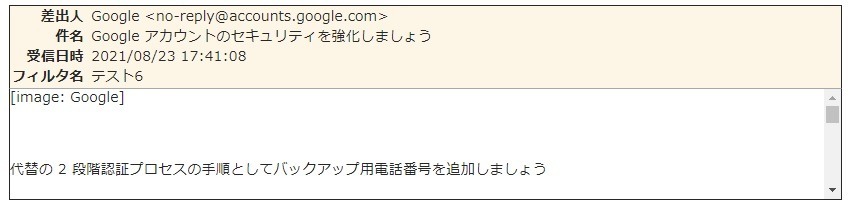
Yahooメールへは対応しておりません。Gmailなどの検討をお願い致します。
CE-1000SXの後継機、CE-1100SXではYahooメールに対応しております。
(※2024.02.08 追記)
主要キャリアに対応しています。メールクライアント検証表 ※NTTドコモ、au、Softbankの携帯電話から送られたメールについて検証済
受信できます。
メル丸くんは受信したメールをメールサーバに残す設定が用意されていますが、POPサーバの場合メッセージを残せるのは100件までとなります。
また、IMAPサーバーの場合、メル丸くん以外のメールクライアントで既読フラグが付くと、メル丸くんで受信しない場合がございます。
アカウントを共有する場合、上記の点をご注意ください。
メル丸くんには専用のアカウントを作っていただくことを推奨しています。
すでにご利用のアカウントを共有利用することもできますが、大事なメールが削除されたり、
取りこぼす可能性があります。
その場合、注意が必要になります。 詳細は次項をご確認ください。
【POPの場合】
メル丸くんはメール受信後、デフォルトではサーバからメッセージを削除します。
メッセージを残すことも可能ですが、サーバにメッセージを残せるのは最大100件までです。
100件を超える分は、古いものから順に削除されるため、メールアカウントを共用すると
取りこぼす可能性があります。
【IMAPの場合】
メル丸くんで受信前に、別のメールクライアントまたはブラウザ等でメールに既読フラグが
付いた場合、メル丸くんは既にチェック済みのメールとみなして、検知すべきメールを
取りこぼしてしまいます。
CE-1000SXの無線LANオプションについて、他社製のUSB型無線LANアダプターの
使用は出来ません。
無線LANでご利用の場合は、別途「DN-1700GL-WKA2」をご購入ください。
※DN-1500GL-WK2は2024年12月に販売終了しています。
メールサーバは一つのみ指定が可能です。複数指定することはできません。
TCPポートのSSLやAPOP認証方式に対応しており、
TCPポートが通常と異なる場合もTCPポートを指定することが可能です。
初回設定の場合は、メル丸くんのIPアドレスが「192.168.1.1」となっているため、PCと直接接続して、設定を行ってください。PCのIPアドレス変更も必要になる場合がございます。
詳しい設定方法につきましては、取扱説明書の15ページ「STEP3 メル丸くんのセットアップ」の項目をご参照ください。
PCのメールクライアント設定と同様のメールサーバー情報が必要になります。
また、既存のネットワークに接続する場合は、メル丸くんへ固定IPアドレスを割り振って
ご利用いただくことを推奨しております。
受信したメールの内容を運用者に見せたくありません。Web設定ツールのアカウントを管理者用と運用者用に分けることはできますか?
「特権ユーザ」が用意されており、一般ユーザによるメール内容の閲覧を制限することができます。
詳しくは、取扱説明書の「第三章 特権ユーザー編」を参照してください。
現在対応していません。必要の際には、別途ご相談ください。
【CE-1000SX】UTC+12から-12まで指定可能です。
【CE-1100SX】JSTまたは、GMTから選択可能です。
用意されています。特権ユーザが設定した内容もそのまま保持されます。
取扱説明書の「2-9 メンテナンスする」の中の「2-9-4 設定データのバックアップ」「2-9-5 設定データのリストア」も合わせて参照してください。
別途専用の無線LANキットを使うことによって対応が可能です。専用品での対応となり、
市販の無線LANドングル等は非推奨です。
※DN-1500GL-WK2は2024年12月に販売終了しています。
▶無線LANキット
【DN-1700GL-WK】802.11 b/g/n 2.4GHz のみ対応。802.11 a/ac 5GHzは非対応。
【DN-1700GL-WKA2(※)】802.11 b/g/n 2.4GHz 、802.11 a/ac 5GHzに対応。(※)こちらの商品をご希望の場合、別途お問い合わせください。
メル丸くん本体から携帯電話網に直接接続できません。
有線・無線問わず、LAN経由でLTE回線に接続することは可能です。
一般的なPOP3・IMAPでのアクセス可能なメールサーバーであれば
対応可能です。
【CE-1000SX】
通信はSSL、TLS1.0による保護に対応しています。
認証方式はパスワード認証、APOP認証に対応しています。
【CE-1100SX】
上記に加え、TLS1.2による保護に対応しています。
認証方式は、ベーシック認証に加え、先進認証OAuth2.0(MS、Google)に対応しています。
有線LAN、無線LAN共に利用できます。
【CE-1000SX】設定できません。
【CE-1100SX】オートネゴシエーション/全二重100Mbps/全二重10Mbps/半二重100Mbps/半二重から選択可能です。
対応しています。2つまで指定可能です。
対応しています。また、1~24時間毎の間隔で同期指定ができます。
特注にてカスタマイズ可能です、お気軽にお問い合わせください。
現状のラインナップにはありません。オプションで防塵防水ケース(IP67)をご用意可能です。
はい、可能です。
別売りの壁面取り付けキット「DN-1300WM」「DN-15KWM(DN-1510GL用)」があります。
特注仕様にてカスタマイズ可能です。
お気軽にご相談ください。
それぞれのメル丸くんに同一のメールアドレスを設定し単一のメールで連動させることは可能です。その場合にはPOP設定とし、メールサーバにメールを残す設定が必要です。
弊社の様々な機器と連携が可能です。
代表的なものとしては、警子ちゃん、NetEdge、DN3600シリーズなどがあります。
定型メールの送信(最大20種類)、SNMPtrapの送信
コマンドの実行(RSH・SNMPSet)等が行えます。
コマンド実行機能を使うことによって、他の機器にコマンドを送信することができます。リモートシェルコマンドやSNMP、http(curl)等のコマンドを使うことができます。
転送はできません。ただし、監視対象のメールを受信したことを定形文でメール通知できます。
はい、可能です。
メール本文にランプやブザーを制御するためのキーワードを記述することにより発報制御できます。
SNMPトラップで通知できます。
電子メール設定ページのSMTPサーバ項目をメールサーバに合わせて設定してください。
また、LAN IPアドレスやデフォルトゲートウェイ、DNSサーバのアドレスが正しく入力
されているか、併せてご確認ください。
はい、可能です。
最大4ノードまでのICMPによる死活監視が可能です。
リセットボタンのアクションにつきましてはWeb設定画面のアラーム解除設定内「アラームストップボタン監視」項目で設定可能です。リセットボタンの無効はできません。
取扱説明書の82ページ以降「2-5-3 アラームストップボタン監視の設定」も参照してください。
MP3形式で最大20ファイル、総容量20MBの音声ファイルを登録して警報アクションとして再生(回数指定・ループ)可能です。
警子ちゃん/メル丸くんに無線LANキットを接続して運用している際に、まれに電波干渉と思われるノイズが鳴ることがあります。市販のUSB延長ケーブルを経由して無線LANキットを接続すると改善します。
いくつか注意点がありますので、設定の際にはご確認をお願い致します。
- 有線LAN と無線LAN 設定で同じネットワークアドレスを設定できません。
- またIPv4アドレスの設定は、有線LANと無線LANでセグメントを分けて設定をお願いいたします。(例 有線LAN:192.168.1.1 無線LAN:192.168.10.1)
- DN-1500GL-WK2 は、Wi-Fi 準拠、技術規格適合品(いわゆる技適取得品)で、IEEE 802.11 b/g/n 2.4GHz のみに対応しています。
- IEEE 802.11 a/ac 5GHz には対応しておりません。
- 上記の通りDN-1500GL-WK は2.4GHz帯の無線周波数帯を使用していますのでそれら周波数帯にに干渉する電子レンジやUSB3.0等の高速信号ケーブルを用いる機器の近くに設置すると通信不良の恐れがあります。
- 無線LANのみで使用する場合、設置環境により接続が途切れる場合がありますのでネットワーク監視等を行う場合はPingの送信回数や試行回数等を増加するなど、不安定な回線を想定した設定を行ってください。
- アクティベーションキーが貼り付けてある取扱説明書は、基本的に再発行出来ませんので、大切に保管してください。
パスワードをお忘れの場合、弊社サポートお問い合わせフォームに型番とシリアルナンバーを
入力して、お申込みください。
その際、ユーザー登録が完了していることが必須となります。
▶ユーザー登録はこちら
ユーザー登録が確認できない場合、パスワードリセットの対応はいたしかねますので、
あらかじめご了承ください。
製品起動時、3灯タイプの場合、赤→黄色→緑とランプが点灯するタイミング(約5秒程度)があり、そのタイミングでアラームストップボタンを押し続けます。
その後、IPが初期化されると赤→黄色→緑とランプが点灯するタイミングがありますので、そのタイミングでアラームストップボタンを離します。
詳しくは以下をご確認ください。
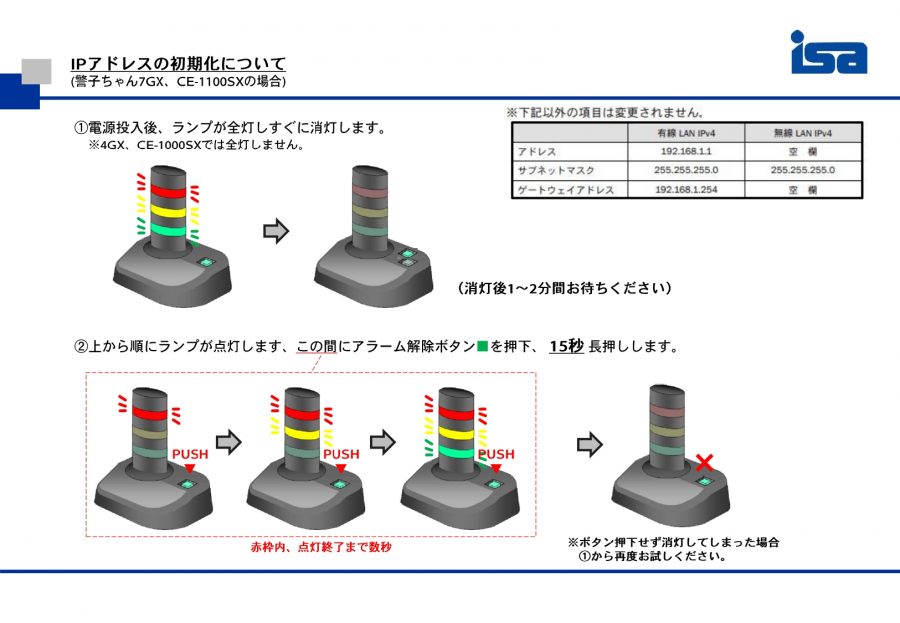
いくつか原因が考えられるため以下の箇所をご確認ください。
- 「LAN設定」の「アクティベーションキー」「SSID」「パスワード」を確認します。
- 「LAN設定」の「無線LANを有効にする」のチェックを確認します。
- 「LAN設定」の「無線LAN」の「IPアドレス」を、「有線LAN」の「IPアドレス」と別のセグメントか確認します。
(例として、無線LANのIPアドレスを「192.168.2.1」とする場合、有線LANのアドレスは「192.168.1.1」とします)
- 無線LANキットの本体に、青いランプが付いているかを確認します。
- アクセスする無線LANのAPが2.4GHz帯が確認します。(11n/11g/11bが対応となります。)
以上を確認した上で、接続出来ない場合は、技術サポートまでお問い合わせください。
1灯モデルは3色(赤・黄・緑)のランプを1灯内で点灯でき、3灯モデルは各色のランプが個別に配置されています。 5灯モデルは3灯モデルに青・白色ランプを追加したモデルです。以下、DN-1500GXでの違いの画像です。

1灯タイプ(警子ちゃんmini) 
3灯タイプ 
5灯タイプ
はい、可能です。
メル丸くん本体背面にステレオミニジャックを備えており、別売の音声拡張スピーカー「AS-10」等を接続してブザーや音声の音量を増幅可能です。
UPS
落雷による停電や、瞬間的な電圧低下にも対応できます。
保護したい機器をUPSに接続し、UPSをコンセントや電源供給用ケーブルに挿し、UPSの電源を供給することで、利用可能となります。
「ラインインタラクティブUPS」は、通常時は商用給電、停電や一定以上の電圧変動が発生するとインバータ運転に切り替わります。その際、瞬断が起こります。
「オンラインUPS」と「常時インバータUPS」は同じ方式で、常にインバータ給電します。なので、停電が起こった際も無瞬断でバッテリからの給電に切り替わります。PowerGuardmanは常時インバータUPSの為、瞬断の無い安定した電力を供給できます。
VAは皮相電力(見かけ上の電力)、Wは有効電力(実際に危機で使用される電力)を表します。有効電力は皮相電力に力率(電力をどれだけ有効に使用できるかを表す値)をかけた値です。
1台のUPSでどれだけの機器をバックアップするか、という考え方で決めます。バックアップしたい機器の消費電力(W)の2倍以上の容量を持ったUPSを選択するのが理想的です。例えば、バックアップ機器の合計が350Wの場合、700W以上の容量を持ったUPSを選択します。
バックアップ時間を長くする必要がある場合には増設バッテリも視野にいれる必要があります。
UPSの定格負荷の70%の場合、バッテリ運転で10分間給電できることを意味します。
PowerGuardmanシリーズでは、100Vモデルは出力電圧を100/110/115/120/127Vから、200Vモデルでは200/208/220/230/240Vから、LCDパネル上で選択可能です。
入力電力に対する出力電力の割合を意味します。
入力力率と負荷力率の2種類があります。
入力力率は入力に対する力率で、力率が低いと電流が大きくなります。PGXでは力率改善回路により、力率を1に近づけるような仕組みになっています。
出力力率は出力に対する力率で、力率が1に近いと取り出せる電力が大きくなります。PGXは0.9なので、ほぼ1に近い性能を持っています。
発電機は安定動作するまでに時間がかかります。UPSはその間の停電時間を賄う目的で使用します。発電機の起動時間の倍の時間バックアップ可能なことが目安です。
UPSを高温環境で使用すると、バッテリの寿命が短くなります。まずは仕様環境の温度に気を付けてください。
寿命が過ぎたバッテリは十分なバックアップ時間を得られないどころか、液漏れなどの故障につながります。最悪の場合、火災事故につながります。
「バッテリイジョウ」アラームが発報されたら、速やかにUPSのご利用を中止し、バッテリ交換やUPS本体の交換をご検討ください。
UPSの出力容量により、使用されているバッテリーパックの容量やバッテリーパックの個数が異なります。以下のリンクを参照ください。
UPSをサーバ等の停電保護、及び自動シャットダウンに使う場合には、サーバはもちろん、ネットワーク機器もUPSで電源保護が必要です。
弊社AS-WINシャットダウンユーティリティ(別売)に対応している場合は、以下の方法で構築が可能です。
UPS1台とPC、もしくはサーバー1台を通信ケーブル接続し、そのPCをプライマリーホストとし、LAN接続で同時にシャットダウンをしたいPCをセカンダリーホストとします。AS-WINよりシャットダウン司令を受信した際に、まずセカンダリーホストのPCへシャットダウン指示を送信し、その後にプライマリーホストのPCがシャットダウンするような流れで動作が可能です。
PGN/PGXシリーズ(ネットワークUPS)の場合、対象サーバにPMA-ACEシャットダウンユーティリティをインストールすることにより、システム全体のシャットダウンが可能です。
UPSの状態を、PCを利用して遠隔から監視できることや、停電発生時にシステム全体の自動シャットダウンが行えることが大きなメリットです。
送信可能です。
PGN/PGX(ネットワークUPS)でしたら簡単に行えます。
ノードマネージャと併用してSNMPで入力電源電圧値を取得し、閾値判定することによりアラート通知することが可能です。
更新するサーバで既存のシャットダウンユーティリティのサポートを確認してください。
https://isa-j.co.jp/supportinfo/accept/
サポートしていない場合はソフトの更新をお願いします。
バッテリ運転している可能性があります。UPSの電源ケーブルがコンセントから抜けていないか確認してください。
そうでない場合、何らかの故障が発生している可能性があります。LCDのメッセージやLEDの光り方から取扱説明書の指示に従って対処してください。
バッテリの寿命が考えられます。また導入後5年を経過している場合にはリプレースをお勧めします。
はい、承ります。
バッテリの廃棄には産業廃棄物として対応する必要があります。
弊社製はもとより、他社製のUPSも引き取り廃棄致します。
1kVA、1.5kVA、3kVAモデルはユーザ自身で交換可能です。(バッテリの廃棄はご注意下さい。)
6kVA以上のモデルでは、弊社技術担当が作業を実施します。
NetEdge
警子ちゃん/メル丸くん/NetEdge/DN-3100シリーズなどは、電源ボタンはありません。ACアダプターの入/切で電源入/切を行います。
Web設定画面用に、Apache HTTP Serverを使用しております。
なお、「Apache Log4j」は使用しておりませんので、脆弱性(CVE-2021-44228)に関しては、影響はありません。
多数の事例があります。製品ページの活用例をご覧下さい。
特に、NE1012Tと温度センサーの組み合わせにより、ラック内部の温度を計測し、熱だまりが起こらないよう空調を制御するといった事例が多数あります。
消費電力に関しては、以下の通りとなります。
PoE給電:最大3W
ACアダプタ(5V)給電:最大2W
全モデルともPoE対応です。
全クラスのPoEインジェクタやPoE HUBに対応しています。
ACアダプタのみPSE対象です。本体、及び付属のセンサはPSE対象外です。
型番により、用途が違います。NetEdgeの商品紹介ページにもありますが、用途に関しては以下の通りです。
- NE1012T/1013Tは温度監視
- NE1014H/1015Hは温湿度監視
- NE1016Aはアナログ信号計測
- NE1022Aは接点監視(DI×4)
- NE1024Aは接点出力(DO×4)
- NE1026Aは接点監視/出力(DI×2)/(DO×2)
この内、NE1022A/1024A/1026Aに関しては、接点監視や出力制御が可能です。
NetEdgeの入出力点数は最大4ポート、また機能を絞ったモデルとなります。
5ポート以上の接点入出力を監視・制御する場合や、高度な制御を行いたい場合にはDN-3100シリーズをお勧めします。
DC0~1.65Vで、分圧回路と併用可能です。
終端抵抗を接続することにより可能です。
例えば、50Ωの終端抵抗の場合、20mAが1Vに変換されます。
NE1013T(温度)、NE1015H(温湿度)は本体にLED表示器を装備しています。以下はNE1015HのLED側の筐体画像となります。

NE1014H/NE1015H(温湿度)とNE10-TH(温度センサ、湿度センサ各1個)、DN-1500GXの組み合わせです。(それぞれ、SNMPのトラップ設定が必要です)
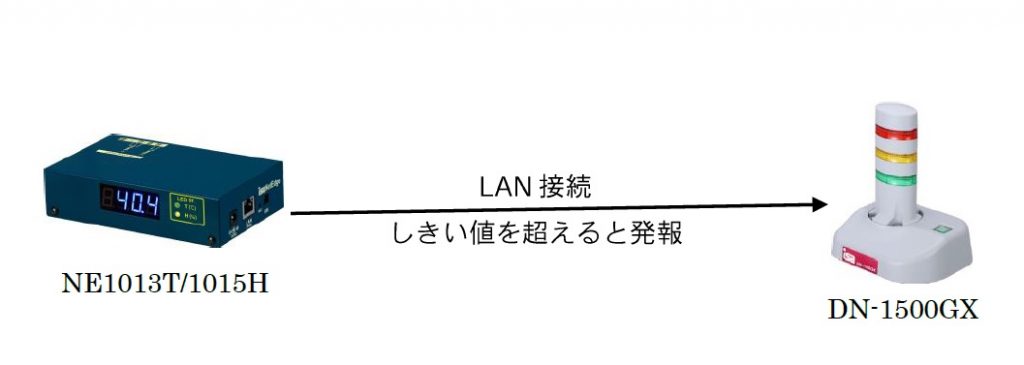
NetEdgeでは異常検知値と回復検知値の差分を意味します。
例えば、上限注意しきい値を40℃、ヒステリシスを2℃に設定した場合、温度が上昇し40℃を超えると上限注意温度と判定します。そこから温度が下がり38℃(40-2℃)を下回ると、正常温度に戻ったと判定します。
4chモデル(NE1022A)と、2ch入力&2ch出力モデル(NE1026A)があります。
1台で最大4点までの接点入力監視、または、接点出力が可能です。
それ以上の場合、NetEdgeを複数台ご利用いただくか、高機能なDN-3100/DN-3310シリーズをお勧めします。
NetEdgeの電源が切れると、回路はオープンになり保持しません。接点ラッチ対応機種はPDU-5005となります。
SNMPsetにて接点出力を制御できます。(ネットワーク元よりSNMPsetが出力可能か確認してください)
なお、SNMPトラップ監視が必要な場合は、DN3100/DN3310シリーズをお勧めします。
オプションで対応可能です。購入時にお問い合わせください。
PCと直接LAN接続し、webブラウザ上「192.168.1.1」を開くことでWeb画面での設定を行います。取扱説明書も合わせて参照してください。
SNMPgetを定期的にデータ収集サーバなどから送信することにより取得可能です。
可能です。
SNMPgetにてデータの収集やSNMPトラップ通知など連携が可能です。
監視ソフト側で受信設定を予め行い、受信する流れとなります。
弊社の様々な機器と連携が可能です。
代表的なものとしては、警子ちゃん、NetEdge、DN3600シリーズなどがあります。
入出力監視 DIO装置
ISA IRSH Ver.2(超便利ツール同梱)はWindows環境向けの製品です。
Linux OSをご利用の場合は、別途RSHパッケージをインストールすることで、
「警子ちゃん」などのリモートシェル対応機器に対してコマンド制御を行うことが可能です。なお、Linux環境のRSHに関する技術的なご不明点がある場合は、ご利用のディストリビューション提供元のサポート窓口までお問い合わせください。
弊社RSH制御機器との連携には、rsh-client や netkit-rsh などのRSHクライアントをご使用ください。
rsh-redone-client などの一部互換クライアントでは、正常に通信できず制御が行えない場合があります。
正常な動作のためには、上記のような従来型のrshコマンドをご利用いただくようお願いいたします。
警子ちゃん/メル丸くん/NetEdge/DN-3100シリーズなどは、電源ボタンはありません。ACアダプターの入/切で電源入/切を行います。
M3ネジに対応、端子間幅は7.62mm、1端子ごとのレーンサイズは6.2mmとなります。
Web設定画面用に、Apache HTTP Serverを使用しております。
なお、「Apache Log4j」は使用しておりませんので、脆弱性(CVE-2021-44228)に関しては、影響はありません。
DN-3100シリーズは、パルスカウントの取得が可能です。
リモートシェルコマンドの「RPLS」を利用します。詳しくはDN-3100シリーズの取扱説明書を確認してください。
DN-3100シリーズで、LAN接続を介して制御可能です。
リモートシェルコマンド、およびTCP/UDPソケット通信によるコマンド実行や、SNMPSETコマンド接点出力の制御が可能です。
各製品の仕様、回路図につきましては下記サイトを参照ください。(一部DIO製品に関しては現在取扱のない製品となります)
DN3100/DN3310シリーズは信号電源が内蔵されている為、接続側で有電圧/無電圧接点リレーや変換器などを利用して、電源の切り離しが必要です。
詳細に関しては、接続する機器を予めお調べ頂いた上で、お問い合わせください。
標準で以下の監視機能があります。
・PING監視(ノード数20,再試行回数・平均ラウンドトリップ時間設定可能)
・SNMPトラップ監視(最大128トラップ、ワイルドカード設定可能)
DN-3100/DN-3310単体では、時間帯による監視のON/OFFはできません。
上位の監視ソフトウェアなどから、特定の時刻に監視ON/OFF制御コマンド(RSH、SNMP)をDN-3100/DN-3310に送信することにより可能です。
DN3100A/Bなど、小型タイプは可能です。
オプションのDINレールアダプタを装着することによって可能です。
DN-3310BSに関しては、ラックマウント型のため、ブレードに入れる前提でご利用ください。
DN-3100シリーズは、PoEには対応していません。
機能を絞った接点の入出力監視であれば、NetEdgeシリーズがPoE対応となります。
DN-3100シリーズは接点入出力に対応しています。(ポート構成は購入前に選択出来ます)
また、DN-3100/3310シリーズは、NetEgdeと違い、ネットワーク監視機能、SNMPトラップ監視機能やメール送信機能があります。
本体シリアルよりリセットID/パスワードを払い出ししますので、事前に本体シリアルをご記入頂いた上で、弊社サポート宛までお問い合わせください。
取扱説明書の付録にIPアドレスの初期化の説明がありますが、具体的な方法は以下の通りです。
- USBハブ、およびUSBメモリを2個準備します
- USBハブにUSBメモリを2本とも差します
- USBハブをDN-3000シリーズのUSBポートに差します
- 約10~15秒差したままにして、USBハブを抜きます
- DN-3000シリーズの電源を一度切って、入れ直します
- 正常に完了していれば、「192.168.1.1」に初期化されています
同一ネットワークにて、DO出力外部送信先設定、及びSNMP監視設定を、それぞれのDN-3100Aに設定することで、制御することが可能です。
また、DN-3000シリーズ同士の接点をそれぞれ接続して、連携させることも可能です。
同一ネットワーク上で、DN-3100Aに、予め実行コマンド設定を行った上で、アクション実行の設定を行って、RSHコマンドやSNMPsetで制御が可能です。(例として、接点入力があった場合に、DN-3100Aをを介して、警子ちゃんの警報を発報するなど)
また、SNMPトラップ監視機能を利用することも可能です。
DN-3100Aの接点入力の変化をSNMPトラップで監視システムに通知したり、監視システムからRSH、SNMPセット、SNMPトラップをDN-3100Aで受信し、接点出力制御を行えます。
JP1などといった、様々な監視システムと連携の実績があります。
DN-3100/DN-3310シリーズは起動時に任意のアクションを設定できません。
本体起動時にSNMPトラップを送信するので、トラップ受信可能な監視システムから検知することができます。(例として、警子ちゃんのトラップ監視など)
以下のポートの利用を許可してください。
コマンド送信元から警告灯へ片方向の許可:514/tcp
コマンド送信元と警告灯の両方向の許可:1020/tcp~1023/tcp
MP3形式で最大20ファイル、合計20MBの音声ファイルを登録して警報アクションとして再生(回数指定・ループ)可能です。音声ファイルはMP3形式で任意で作成や編集をしたものが利用可能です。
本体では警報を鳴らすことは出来ませんが、接点端子台のある面にステレオミニジャックを備えており、別売の音声拡張スピーカ「AS-10」等を接続して音声再生が可能です。
弊社の様々な機器と連携が可能です。
代表的なものとしては、警子ちゃん、NetEdge、DN3600シリーズなどがあります。
可能です。起動時にSNMPトラップを送信します。
予め受信する機器の設定が必要となりますので、ご注意ください。